Windows 9発表情報が噂から現実味を帯びるこの頃。
8の時の開発者向けプレビュー版公開は2011年9月14日。その13ヶ月後にあたる2012年10月に8が製品版として出てしまったので、9も来年10月頃になると思うけれど、前倒しするかも知れませんな。
日曜なので最近の気になったニュースなど。
Windows 9情報をMicrosoft公式が漏らしてしまう - GIGAZINE
http://gigazine.net/news/20140903-windows-9-mistake/
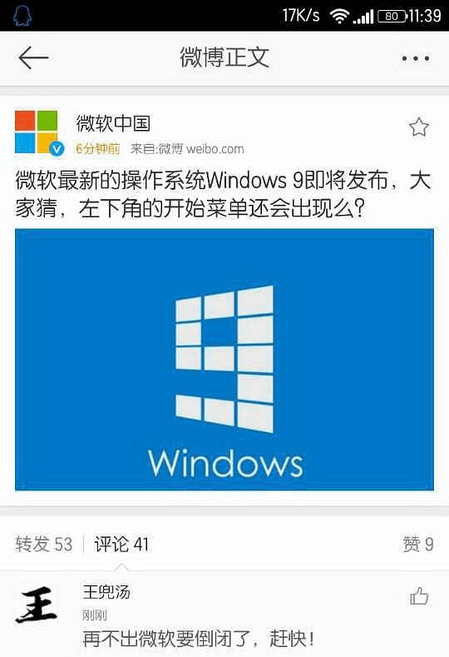
中国版Twitter、Weiboへマイクロソフトが公式で誤爆。
リリースが待望されるMicrosoftの新OS・Windows 9の詳細情報が中国のSNS・WeiboのMicrosoftの公式アカウントに誤って投稿されました。
これまでの9情報は内部情報を良く知る者とか、マイクロソフトウォッチャーと呼ばれる誰かからの話。公式が9の情報を漏らすのは私が知る限りでは初。
9の詳細情報とは何か。
公式アカウントで「Microsoftの最新OSであるWindows 9がもうすぐ発表されますが、左下のスタートボタンは復活していると思いますか?」という内容を投稿
これだけ。どこが詳細情報なのか。
というか、何故か無性に腹が立ってしまうのはどうしてなのか。私が煽られるとはさすがマイクロソフト様。いっその事スタートボタン(メニュー)を再び消せば面白い。
新OS・Windows 9では小さなスタートメニューがつけられ、チャームバーがなくなり、よりWindows 8とは違ったデスクトップUIになると見られています。
タスクバーと色が同じ左下1ドットがスタートボタン、とかやればいいと思う。チャームのように何も無い所から出すという無茶な設定も面白かったあのノリで。
複数ディスプレイにするとチャームは凄く迷惑。あまりにも出せなさ過ぎて夜中に独りで声出して笑った記憶がございます。
8より面白いWindowsになるかがマイクロソフトの課題ですな。
Dropbox Proが値段そのまま容量を10倍増 - Engadget
http://japanese.engadget.com/2014/08/27/dropbox-10-1tb-1200-1-2000/
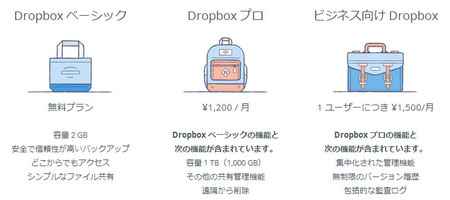
source:Dropbox - プラン
どこが変わったかは、真ん中のDropboxプロ(個人向け有料版)の事。
従来は月1200円(年1万2000円)で容量100GBの最安プランから、月5600円(年5万6000円)で500GBまでの範囲で選択する方式でした。新プランは月1200円(年1万2000円)のみに一本化される一方、容量は一気に10倍の1TBになりました。
Googleとマイクロソフトが値下げ合戦しているのでやむを得ずとは思うものの、一気に1TBは上手い。
私のように真面目に使っておらず無料で無ければ要らないという輩との差別化が図られており、約1000GBとなればちまちまと数GB単位でおこぼれを頂戴するレベルでは無い、有料ユーザ重視の良心的な価格据え置き容量増大。
更に新機能も。
- 共有リンクにパスワードや有効期限を設定
- 共有フォルダの共有相手に閲覧のみ権限を追加
- 紛失したデバイスのDropboxフォルダをリモートワイプ
1と2は他人と共有する際の機能で、3はスマホを無くした際に遠隔で指定フォルダを抹消してくれるというもの。特に3は有用と思われ、とりあえず全部ドロップボックスに設定しておけば簡単に遠隔消去できましょう。専用アプリとか要らない。
私のDropboxの使い方は主に2種類。
- iPod Touchで撮影した写真を自動でパソコンへ同期
- パソコンからiPod Touchへテキストファイルを送る
用が済めば消すので1GBさえ行った事が無し。本気でバックアップ用オンラインストレージとして使うなら、1TBで月額1200円は凄いと思うけれど、クラウド不信が付きまとってしまう辺りが難問。
Google:64ビット版Chromeの正式提供開始 - BusinessNewsline
http://www.businessnewsline.com/biztech/201408281231010000.html
特に誰も待ち望んでいなかったと思われる64bit対応ブラウザ。
普通にChromeブラウザを検索すると従来の32bit版が落ちて来るので、試すならBusinessNewslineからのリンクかここから飛びましょう。※「platform=win64」のパラメータが付くだけ
何かと最適化とか高速化されているらしいけれど、使えども体感では何が違うのか全然不明な出来上がり。
YoutubeのHDビデオのデコードが15%高速になった他、Javascriptなどの実行速度も改善が図られた
15%では体感するには難しく、Javascriptが遅いと感じた事の無い私にはどう違うのかマジで判らない。
しかし、32bit版と同じ状態にするとメモリを2~5割くらい多く食っている印象が有るので、今の所は32bit版でよろしいかと。
Chromeブラウザの進化はChrome OSの進化やGoogleのサービスの強化とも見える為、64bit版に利点が有ると感じた時に入れても良いでしょうな。
SSDがどれぐらいの寿命か長期間耐久テストで判明 - GIGAZINE
http://gigazine.net/news/20140618-ssd-endurance-experiment/

source:The SSD Endurance Experiment: The Tech Report - Page 1
テストされている機種は5種類。
- Corsair「Neutron GTX 240GB」、
- Samsung「840 250GB」、
- Kingston「HyperX 3K 240GB」、
- Intel「335 240GB」、
- Samsung「840 Pro 256GB」
太字にしたSSDは、ここ2~3年以内くらいで購入した量産系BTOパソコンなら選んでいる可能性が高い人気&比較的安い機種。自作しているならインテル335の240GBは多いかと。私は2台所有。
SSD耐久テストといえば国内でも過去にやっていた猛者がおりました。BotchyWorld(跡地)より。

source:SSD耐久テスト
GIGAZINEに掲載のグラフを見ると、やはりインテル335はしょぼいようで、サムスンの840が粘り強く生き残っている様子などが閲覧可能。どのように耐久しているかは、今回の海外のデータの方が分かり易いと思った。
GIGAZINEの記事、最後辺りより。
最も早く書き換え寿命を迎えたIntel 335でさえ700TBという書き換えが可能であり、これは毎日10GBのデータ書き換えを行っても7万日つまり約190年もつという計算
と、有るけれどそうでもございません。
コメント欄まで読んでいない人用に補足すると、常連のTakaQさんから毎回ツッコミが入る所で、例として240GBの内200GB常に使用しているなら残り40GBの部分を使う事になり、まっさらな240GB全体で書き換えしているわけでは無いという。
実際には最大約190年が目安と表現した方が良く、1日20GB書き換えるような使い方なら最大95年とか。空き容量の低下により最大までは行かないでしょうという感じ。
いずれにしても現在のような3桁GBのSSDが10年後も使われているわけが無く、故障する前に買い替えるはずだけれども、パソコンのパーツはいつ故障するか判らない物なのでバックアップは必須。
Windowsセキュリティ更新KB2993651公開 - Engadget
http://japanese.engadget.com/2014/08/28/windows-kb2993651-8-13/
盆休みにWindowsを成仏させようとしてくれた、マイクロソフト様の罠updateがようやく修正。
休み明けに当サイトを見ていた人はゲストブックへ誘導したので消していると思うけれど、手動でやらなくともこれで自動修正されるはず。
Windowsユーザ暗黙の了解として知っておきたい事。
- 新Windowsが出たなら1年くらい様子を見る
- サービスパックなど大規模アップデート後、更に様子を見る
- Windowsアップデートは落としても入れずしばらく様子を見る
これらの意識が有る人にとっては、知らない人は斥候や人柱のようなもので、過去痛い目に遭ったWindowsユーザは基本的にマイクロソフトを直球で信用しておりません。しかし、MSに限らずアップデートやバージョンアップはそんなものでしょう。
というわけで、1と2は自分で判断すれば良いけれど、3番は標準で自動更新になっているはずなので、手動へ切り替える方法。Windows 7の場合。
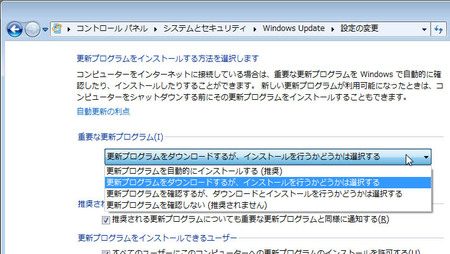
コントロールパネルを開き、アドレスバーの通りに進むと上のような窓が出るはず。「更新プログラムをダウンロードするが、インストールを行うかどうかは選択する」にしておけば、Windows起動時にアップデート待ちでイライラする事も無し。
3日くらいしてITmediaやここで誰も騒いでいなければ普通にシャットダウンで更新をインストール。面倒な点は、普通にシャットダウンすると更新が入ってしまうので、シャットダウンの際はAlt+F4から更新せずシャットダウンを選ぶところ。
また、Alt+F4を押すとプログラムが閉じまくってしまう、そこで裏技。
- タスクバーを左クリックする
- Alt + スペースキーを押下
- 「c」キーを押下
何が起こっているのか全然分からないけれど、上の通りに操作してみましょう。なぜか終了用のウィンドウが開く仕様となっております。
しかし激しい不具合は数年に一度程度。ここまでする必要が有るかと聞かれたなら、普通は気にしなくてよろしいかと。

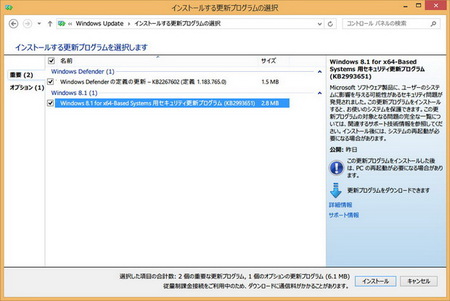





>Microsoftの公式アカウントに誤って投稿
これは白々しい 自演乙w
>何故か無性に腹が立ってしまうのはどうしてなのか
>私が煽られるとはさすがマイクロソフト様
彼ら昔からその手のセンスも絶望的だから仕方ないなw
>複数ディスプレイにするとチャームは凄く迷惑
そらスマートデバイスでマルチモニタしないもんなw
つまりデスクトップ用もタッチ仕様で作ってたというアホの証左よ
>1TBで月額1200円は凄い
スマフォのプラン価格とか考えたら月1200円とか余裕だろ(適当)
>32bit版と同じ状態にするとメモリを2~5割くらい多く食っている印象
ちょw アレより増えるとか(震え声)
32bitなChromeの設定>ツール>タスクマネージャで観察してると、マルチプロセスの1プロセスにつき2GBが上限な模様
ただ、プロセス数がChrome本体に加えて、開いたタブ数と有効にしてるエクステンションの数だけ生成されるものだから、あっという間に10GBとか超えるんだわ
本体のプロセス自体は1.3GBくらいで頭打ちになるんだけれども、YouTubeみたいな動画ページでHD動画とかだと、1タブにつき200~300MBとか掴んでるプロセスになるんで、複数タブ開くとあっという間にメモリ枯渇してしまう
>テストされている機種は5種類
東芝がないのは圧力だな(迫真)
>掲載のグラフを見ると、やはりインテル335はしょぼいようで
砂ェ…
>240GBの内200GB常に使用しているなら残り40GBの部分を使う
>まっさらな240GB全体で書き換えしているわけでは無い
コレを使用されてるブロックと未使用のブロック間で上手く配置変換して、同じブロックばかり書換が起こらないよう平均化させるのがウェアレベリングで、空き容量が少ないとその効率が悪くなると言ってるのは、空きが無い(未使用ブロックが少ない)と配置変換先が限られてしまうからです
>1日20GB書き換えるような使い方なら最大95年とか。
>空き容量の低下により最大までは行かない
ユーザーの利用以外ではおそらくGC(ガベージコレクション)が食います
速度劣化を緩和するための最適化なんで、HDDで言うところのデフラグみたいな再配置しますんで、コレも仕様率が大きいほど再配置にかかる書換が多くなる理屈です
ウェアレベリングにしてもGCにしても、その頻度はファームウェアによるので、速度劣化の抑止と寿命保護の兼ね合い(GC増やせば寿命が減るから両立はできない)でメーカーがバランスとって決めてる感じです
>パソコンのパーツはいつ故障するか判らない物なのでバックアップ
単にコレ言いたかっただけちゃうんかと(白目)
>新Windowsが出たなら1年くらい様子を見る
基本SP無印は地雷と考えてOK
歴代Windowsのこれまでの実績上、あのXPや7ですら無印は地雷度高し
特にXP無印はMeの血を色濃く継いでいた印象
>サービスパックなど大規模アップデート後、更に様子を見る
つまり無印は論外でここからが真の人柱スタートになるw
>Windowsアップデートは落としても入れずしばらく様子を見る
>3番は標準で自動更新になっているはずなので、手動へ切り替える
Windows「Updateが来てたので充てて再起動しときました(キリッ」
とか得意気にポップアップで報告されるからね(震え声)
なお、会社端末とかだとセキュリティ規定で自動更新以外は許可してない場合もあるので、その際は回避不可の模様
>ダウンロードするが、インストールを行うかどうかは選択
>Windows起動時にアップデート待ちでイライラする事も無し
でもコレ、タスクトレイにUpdateの表示来ててインストールOKすると、インストールからじゃなくてダウンロードから始まらね?
毎回、いや、ダウンロードしてねぇじゃん!って思うんですけどw
>面倒な点は、普通にシャットダウンすると更新が入ってしまう
PC常時稼働厨の勝利キタ━━━━(゚∀゚)━━━━!!
>ここまでする必要が有るかと聞かれたなら、普通は気にしなくて
結論:常時稼働こそ攻守最強(迫真)
> また、Alt+F4を押すとプログラムが閉じまくってしまう、そこで裏技。
Alt+スペースキーなんぞ使わなくてもデスクトップ上かタスクバーを1回クリックしてからAlt+F4を押すだけでOKです。
>どこが詳細情報なのか。
正式名称が「Windows 9」であることと、ロゴが発表されたことは、新情報ですけどw
>複数ディスプレイにするとチャームは凄く迷惑。
1枚のディスプレイでもチャームが出しづらくてイライラしますw
>8より面白いWindowsになるかがマイクロソフトの課題ですな。
まともなWindowsになることを期待していたんじゃないんですか?w
>私のように真面目に使っておらず無料で無ければ要らない
私も自サイトのデータのバックアップだけに使っているので無料で十分ですw
>32bit版と同じ状態にするとメモリを2~5割くらい多く食っている印象が有る
64bit版にすると、さらにメモリー消費量が増えそうなんですけど…w
>新Windowsが出たなら1年くらい様子を見る
7はVistaが悪評なのでβ版の時から使っていますが…w
ちなみにXPは発売1年後に入れて、Vista搭載パソコンは発売2年後に買いましたw
>サービスパックなど大規模アップデート後、更に様子を見る
それだったらいつまでたっても新しいWindowsを導入できないと思いますが…w
つまりXP最強だってことよw
>Windowsアップデートは落としても入れずしばらく様子を見る
つまり何もしない方が安心ってことね(違)
>MSに限らずアップデートやバージョンアップはそんなものでしょう
火葬ドライバー事件があったので、NVIDIAグラフィックスドライバーも様子を見るようにしていますw
何かあればこのサイトで報告が書きこまれそうですからw
関係ないですけど、新しいボカロも様子を見たほうがいいですなw
見極めないと購入しても結局無駄になりますから…w
>「更新プログラムをダウンロードするが、インストールを行うかどうかは選択する」にしておけば、Windows起動時にアップデート待ちでイライラする事も無し。
勝手に再起動もなくなりますよw
>しかし激しい不具合は数年に一度程度。ここまでする必要が有るかと聞かれたなら、普通は気にしなくてよろしいかと。
「更新プログラムをダウンロードするが、インストールを行うかどうかは選択する」にした上で、私も普通に1~2日後で更新を適用していますしw
>なお、会社端末とかだとセキュリティ規定で自動更新以外は許可してない場合もあるので、その際は回避不可の模様
逆に業務用ソフトが動かなくなるのを恐れて自動更新をオフにしている端末もありましたけど…w
他の端末が7に切り替わっていく中、XPサポート終了後もXP SP2+IE6だったZE☆
>業務用ソフトが動かなくなるのを恐れて自動更新をオフに
WSUSサーバを導入してあれば、WSUSサーバ側でクライアント側に配信するWindows Update項目を制限できるので、クライアント側のUpdate機能をOFFにすることなく必要なパッチだけ充てれますね
もっとも、どっちかっていうと制御よか、インターネットに接続できないイントラ環境内の端末にWindows Updateさせる目的で使われてる場合が多いですが
>XPサポート終了後もXP XP SP2
SP2は凄いな(白目)
>WSUSサーバ
WSUSサーバーは導入されていましたね。なぜかその端末だけWSUSも効かなかったみたいです…。
>インターネットに接続できないイントラ環境内の端末にWindows Updateさせる目的で使われてる場合が多い
>SP2は凄いな(白目)
しかもその端末はイントラネットだけではなく普通にインターネットに接続していましたw
>マイクロソフトが公式で誤爆
まぁ宣伝でも誤爆でもいいんですが、ロゴらしき「9」の画像は本当なんですかね?
もの凄くチープに見えるんですが、近頃の流行りのデザインについていけなくなってると思うと悲しい
>斥候や人柱のようなもの
速攻アップデート楽しいですよ。
ネ申回避すると嬉しいし、パッチ外すときも結構楽しいし。
リカバリ作業も結構それなりに楽しい。(台数が多いとイヤですが)
ちなみに24時間稼働なんでインストールは手動ですけれど
>しかもその端末はイントラネットだけではなく普通にインターネットに接続
全方位過ぎてむしろどこからも突っ込めない例(震え声)
>インストールからじゃなくてダウンロードから始まらね?
普段タスクトレイの表示を見た後に、コンパネからWindows Updateするんですが、ダウンロードから始まる時があるような気がしますねぇ。
>全方位過ぎてむしろどこからも突っ込めない例
一応ウィルス対策ソフトが入っていますがw
SP2からセキュリティ強化機能が搭載されたので、無印やSP1よりはマシ(違)
もっとひどい例では、某メーカー公式通販サイトのWebサーバーが数年前にサポート終了したWindows 2000だったw それを知った時、私は恐ろしくなってそのサイトでは注文したくなくなった…。
>もの凄くチープに見えるんですが
そもそもかつてロゴにセンスを感じたことが無いんで(適当)
>ネ申回避すると嬉しい
当事者の言は重みが違うな(白目)
>ダウンロードから始まる時があるような気が
むしろダウンロード済みでインストール処理から始まってくれた時の印象がまったく無いんですよね(震え声)
>一応ウィルス対策ソフトが入っていますがw
なんでしょう サッカーで例えるとゴールキーパーいないけどディフェンダーはいる感じでしょうかw
>無印やSP1よりはマシ
そしてGKはいないけど一応いつもはDF4人のとこ5人に増やしてみた的なw
>Webサーバーが数年前にサポート終了したWindows 2000
まださらに上が居るとか(白目)
>サッカーで例えるとゴールキーパーいないけどディフェンダーはいる感じ
家に例えると警備員はいるけどドアの鍵が壊れ家の窓ガラスが割れていて泥棒は入り放題って感じでしょうかw
>GKはいないけど一応いつもはDF4人のとこ5人に増やしてみた
前述の家の例えだと1枚の窓ガラスを修理したって感じですねw
>まださらに上が居るとか
Webサーバーが更新されない例ってたくさんありますよw
むしろIIS(Windows Serverに付属のWebサーバー)のほうがちゃんと更新されている傾向があるらしいw
長期的な視点に基づく組織的なWebサイト管理を:XPよりも難問? IPAがサポート切れのWebサーバー関連ソフトに警鐘 - @IT
http://www.atmarkit.co.jp/ait/articles/1404/25/news152.html
>なおIISでは、サポート期間中のバージョンが使われている割合が比較的高かった。この要因としてIPAは、オープンソースとして無償で提供されているApacheに比べ、IISは有償製品であり、Webサイト構築に潤沢な予算が投入される前提で採用されていることが要因の1つではないかとしている。
「MS製じゃないから安心」っていうゆるみもあるんでしょうねw
MS製じゃなくてもサポート切れの古いソフトウェアを使っていたら危険なのは変わりないんですけどw
>新OS・Windows 9では小さなスタートメニューがつけられ
私は 「タスクバー上で右リックするとスタートメニューが展開」 に一票。いちいち左下へマウスポインタを持っていくのも面倒だろうし、タスクバーと~のプロパティとかタスクマネージャとかを出すメニューは小さいため、スタートメニューに統合しても邪魔ではないし、私はこれだと便利。
>まっさらな240GB全体で書き換えしているわけでは無い
もしかしてSSDに最適化されていないデフラグソフトで、たまにデフラグを掛けてデータをバラバラに並べ替えた方が、寿命は長くなるやもしれませんね。誰か実験してください。
>Windowsセキュリティ更新KB2993651公開
私はネタになると面白いから、という理由でWindowsUpdateもServicePackも提供されたら即インストール派ですが、今まで幸運にも問題が起こった事はありませんね。8月13日の件では、Windows7が3台(個人所有)、Windows8.1(会社所有)が1台ありましたけれど、どれにも問題は起こりませんでしたし。